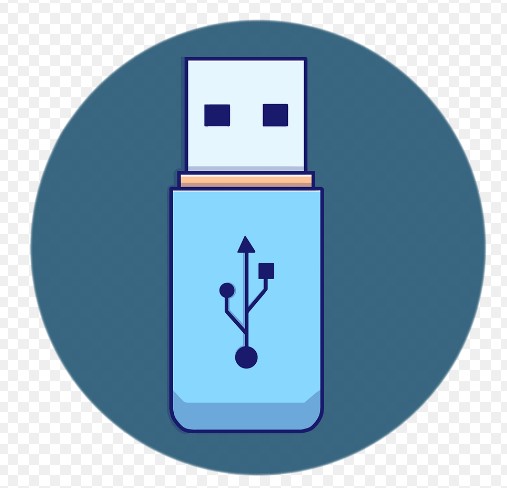Formatage rapide ou lent : Guide Complet
Tableau de comparaison

Dans cette section, nous comparerons le formatage rapide et le formatage lent sous plusieurs aspects, afin de vous aider à comprendre leurs différences et à choisir celui qui convient le mieux à vos besoins.
- Aspect
- Formatage rapide
- Formatage lent/complet
- Durée
- Quelques secondes
- Plusieurs heures
- Processus
- Supprime simplement les répertoires de fichiers et rend les données invisibles
- Analyse le disque à la recherche de secteurs défectueux et supprime complètement toutes les données de chaque secteur
- Sécurité des données
- Les données peuvent être récupérées avec des outils de récupération de données
- Les données sont définitivement supprimées et ne peuvent pas être récupérées facilement
- Utilisation d'espace disque
- N'a aucun impact sur l'espace disque
- Peut récupérer de l'espace disque en supprimant les secteurs défectueux
- Cas d'utilisation
- Convient pour réinitialiser un disque avant de le réutiliser ou de le vendre
- Recommandé pour les disques avec des erreurs ou des secteurs défectueux, ou si vous voulez supprimer définitivement des données sensibles
Quel type de formatage choisir ?
Le choix entre le formatage rapide et le formatage lent dépend de vos besoins spécifiques. Voici quelques conseils pour vous aider à prendre une décision éclairée :
- Formatage rapide : Choisissez cette option si vous souhaitez simplement réinitialiser un disque pour le réutiliser ou le vendre, et que vous n'avez pas besoin de supprimer définitivement les données. C'est la méthode la plus rapide et la plus pratique.
- Formatage lent : Optez pour cette option si vous avez des problèmes avec votre disque, comme des erreurs ou des secteurs défectueux. Elle est également recommandée si vous voulez supprimer définitivement des données sensibles avant de vous débarrasser du disque.
Gardez à l'esprit que le formatage lent prend beaucoup plus de temps que le formatage rapide, mais il offre une meilleure sécurité des données et peut résoudre certains problèmes de disque.
Comment formater un disque sur Windows 10/11
Windows offre plusieurs méthodes pour formater un disque. Nous vous présenterons trois approches différentes : l'Explorateur Windows, la Gestion des disques et l'outil DiskPart.
Méthode 1. Explorateur Windows
L'Explorateur Windows est l'outil le plus simple et le plus convivial pour formater un disque. Voici les étapes à suivre :
- Ouvrez l'Explorateur Windows en appuyant sur la touche Windows + E.
- Dans le volet de navigation, cliquez avec le bouton droit sur le disque que vous souhaitez formater et sélectionnez "Formater".
- Dans la fenêtre "Formater", choisissez les options de formatage souhaitées, notamment le système de fichiers (NTFS est recommandé pour les disques durs), l'allocation d'unité et la taille d'unité d'allocation.
- Cochez la case "Formatage rapide" ou "Formatage lent" selon vos besoins.
- Cliquez sur "Démarrer" pour lancer le processus de formatage.
Cette méthode est idéale pour les utilisateurs débutants, car elle offre une interface conviviale et des options de formatage claires.
Méthode 2. Gestion des disques
La Gestion des disques est un outil plus avancé, mais offrant davantage de fonctionnalités. Voici comment procéder :
- Appuyez sur la touche Windows + R pour ouvrir la fenêtre "Exécuter", tapez "diskmgmt.msc" et appuyez sur Entrée.
- Dans la fenêtre Gestion des disques, cliquez avec le bouton droit sur le disque que vous souhaitez formater et sélectionnez "Formater".
- Dans la fenêtre "Formater", choisissez les options de formatage souhaitées, notamment le système de fichiers, l'allocation d'unité et la taille d'unité d'allocation.
- Cochez la case "Exécuter un formatage rapide" ou "Exécuter un formatage lent" selon vos besoins.
- Cliquez sur "OK" pour lancer le processus de formatage.
L'avantage de cette méthode est qu'elle vous permet de visualiser et de gérer tous les disques de votre système, ce qui peut être utile pour résoudre des problèmes de disque plus complexes.
Méthode 3. Effectuer un formatage rapide ou lent à l'aide de DiskPart
DiskPart est un outil en ligne de commande puissant pour gérer les disques et les volumes. Bien que moins convivial que les autres méthodes, il offre une grande flexibilité. Voici comment procéder :
- Appuyez sur la touche Windows + R pour ouvrir la fenêtre "Exécuter", tapez "cmd" et appuyez sur Ctrl + Maj + Entrée pour ouvrir une invite de commande avec des privilèges d'administrateur.
- Dans l'invite de commande, tapez "diskpart" et appuyez sur Entrée.
- Tapez "list disk" et appuyez sur Entrée pour répertorier tous les disques de votre système.
- Tapez "select disk X" (où X est le numéro du disque que vous souhaitez formater) et appuyez sur Entrée.
- Pour effectuer un formatage rapide, tapez "clean" et appuyez sur Entrée.
- Pour effectuer un formatage lent, tapez "clean all" et appuyez sur Entrée.
Cette méthode est recommandée pour les utilisateurs expérimentés qui se sentent à l'aise avec les commandes en ligne. Elle offre un contrôle précis sur le processus de formatage.
Comment récupérer les données sur un disque formaté ?
Bien que le formatage rapide supprime simplement les répertoires de fichiers et rende les données invisibles, il est possible de récupérer les données supprimées à l'aide d'un outil de récupération de données puissant comme Tenorshare 4DDiG. Voici comment procéder :
- Téléchargez et installez Tenorshare 4DDiG sur votre ordinateur. Connectez le disque formaté à votre ordinateur.
- Lancez Tenorshare 4DDiG et sélectionnez le disque formaté dans la liste des disques. Cliquez sur "Commencer" pour lancer une analyse approfondie du disque.
- Prévisualisez les fichiers récupérables une fois l'analyse terminée.
- Sélectionnez les fichiers que vous souhaitez récupérer et choisissez un emplacement de sauvegarde. Cliquez sur "Récupérer" pour récupérer les fichiers sélectionnés.
Téléchargement Sécurisé
Téléchargement Sécurisé



Tenorshare 4DDiG utilise des algorithmes avancés pour récupérer les données supprimées, même après un formatage rapide. Cet outil convivial et puissant peut vous faire économiser beaucoup de temps et d'efforts en récupérant vos précieuses données.
FAQ sur le formatage rapide et le formatage lent
Qu'elle est la principale différence entre un formatage rapide et un formatage lent ?
- Le formatage rapide ne supprime que les répertoires de fichiers, tandis que le formatage lent effectue une suppression complète des données en écrivant sur chaque secteur du disque.
Le formatage rapide peut-il entraîner une perte de données irrécupérable ?
- En général, le formatage rapide peut être récupéré à l'aide d'outils spécialisés, car il ne supprime pas physiquement les données. Cependant, il est recommandé de faire une sauvegarde au préalable pour éviter toute perte de données.
Pourquoi le formatage lent prend-il plus de temps que le formatage rapide ?
- Le formatage lent écrit sur chaque secteur du disque pour s'assurer qu'aucune donnée résiduelle n'est restante. Cette opération consomme plus de temps que le simple effacement des répertoires de fichiers lors du formatage rapide.
Conclusion
En conclusion, le choix entre le formatage rapide et le formatage lent dépend de vos besoins spécifiques. Le formatage rapide est plus adapté pour réinitialiser un disque en vue de le réutiliser ou de le vendre rapidement, tandis que le formatage lent est recommandé pour résoudre des problèmes de disque ou supprimer définitivement des données sensibles.
Windows propose plusieurs méthodes pour formater un disque, telles que l'Explorateur Windows, la Gestion des disques et l'outil DiskPart. Chaque méthode offre ses propres avantages en termes de convivialité et de fonctionnalités.
Enfin, si vous avez accidentellement formaté un disque et que vous avez besoin de récupérer des données, des outils de récupération de données tels que Tenorshare 4DDiG peuvent vous aider à retrouver vos fichiers perdus. N'oubliez pas de toujours sauvegarder vos données importantes pour éviter toute perte inattendue lors du processus de formatage.